对于移动存储设备,病毒主要通过autorun.inf文件来启动病毒的主程序,往往让使用者在不知不觉的情况下,就已经把电脑感染上病毒了,再有U盘等插入这台电脑,就继续向下传播。
我在这里,只是对如何避免病毒通过这种途径感染你的电脑的方法做些整理。
一、关闭自动播放功能-----防止插入U盘等后自动运行
1、使用微软的补丁(自动)
下载地址:
http://support.microsoft.com/?kbid=971029 2、使用组策略一次性全部关闭windows xp的自动播放功能(手工)
(1)点击“开始”选择“运行”,键入“gpedit.msc”,并运行,打开“组策略”窗口;
(2)在左栏的“本地计算机策略”下,打开“计算机配置_管理模板_系统”,然后在右栏的“设置”标题下,双击“关闭自动播放”;
(3)选择“设置”选项卡,勾取“已启用”复选钮,然后在“关闭自动播放”框中选择“所有驱动器”,单击“确定”按钮,退出“组策略”窗口。
在“用户配置”中同样也可以定制这个“关闭自动播放”。但“计算机配置”中的设置比“用户配置”中的设置范围更广。有助于多个用户都使用这样的设置。
二、打开U盘等移动设备的方法-----防止你亲手把病毒运行了
1、错误方法:括号里为错误原因
(1)很多人习惯直接双击(启动autorun.inf指定运行的文件,如果是病毒建的,你就中了)
(2)有点安全意识的,采用:右键---打开。。。。(同上)
(3)打开后如果是文件夹,直接双击打开文件夹(常见一种病毒把真正的文件夹隐藏,把自身的病毒程序伪装成文件夹样,你就正中其计。)
2、正确方法:
(1)采用地址栏打开移动设备

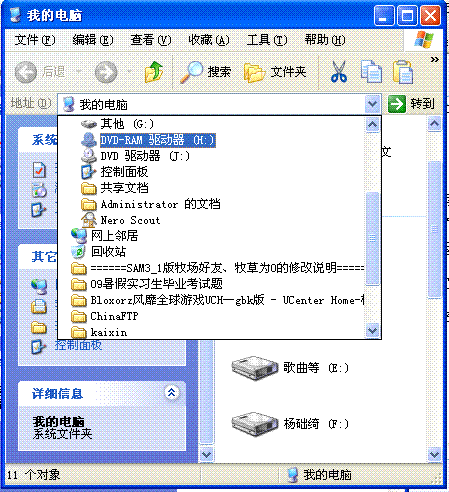
(2)打开文件夹也同样使用地址栏打开文件夹的方式,当然也可以杀毒后直接双击。
(手工删除伪装成为文件夹的病毒方法,请参考下午)。
三、良好的电脑设置习惯:
文件夹选项
1、启动:我的电脑---工具---文件夹选项--查看


2、启动后如下图:

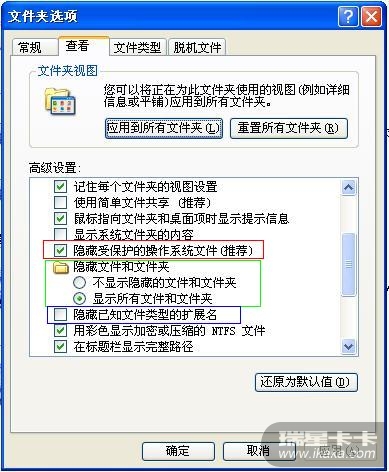
(1)首先我们来说蓝色的框作用。病毒的可执行文件的扩展名一般为(exe),所以如果此选项不打勾,病毒伪装的文件夹就现形了。
(2)红色框。为了防止用户乱碰系统的一些文件,所以正常情况下,这些文件是隐藏的,所以病毒就把用户真正的文件夹属性改为系统文件夹,所以单独采用绿框来显示隐藏的文件是不管用的。要红绿一起配合使用。但是如果一直把系统文件显示出来,对于有些人来说不够安全,所以此功能慎用。
四、显示被隐藏的文件夹。
现象: 经常有人发现当把自己的存储设备杀完毒后,文件全没了!但依然占着空间的现象。
原因:这就是病毒把文件隐藏了。
解决方法:
(1)启动dos:开始---运行---cmd.exe
(2)转到存储设备的盘符,例如:e盘,就e:回车
(3)输入attrib -r -a -s -h /s /d 回车
这样被隐藏的文件就出来了
对于attrib的用法,可以输入attrib /?查看。
五、工具
对于此病毒的工具也很多。我就不多介绍了,例如瑞星就可以修改。
我写此贴的目的是提高人们自己动手的能力嘛!!哈哈
终于告一段落了。希望能达到好评。哈哈

哇!我竟然这么能写。哈哈
用户系统信息:Mozilla/4.0 (compatible; MSIE 6.0; Windows NT 5.1; SV1; GTB6.3)